Wie kann ich Anrufe am iPhone umleiten?
2. September 2022
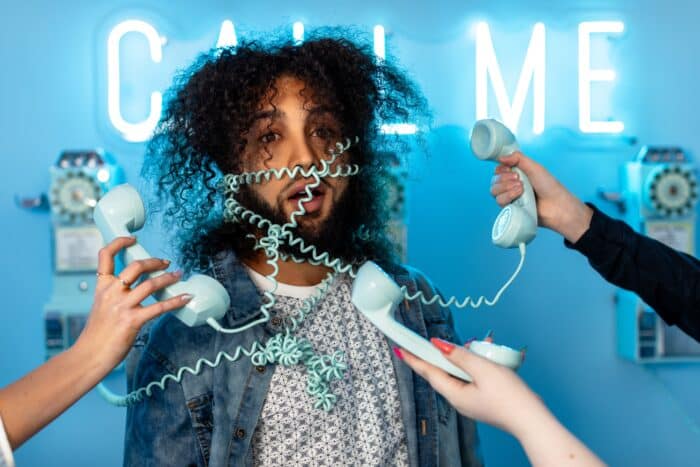
Du hast einen wichtigen Termin, fährst in den Urlaub oder hast eine neue Nummer, auf der du deine Anrufe empfangen willst? Dann macht es Sinn eingehende Anrufe am iPhone umleiten zu lassen. Die Funktion der Rufumleitung wird leider selten benutzt, dabei sind wir absolute Fans dieses Features. So werden keine wichtigen Telefonate verpasst, sondern der Anruf geht einfach lückenlos auf eine andere Nummer oder deine Mailbox über – wenn das mal nicht praktisch ist! Viele wissen nicht, wie sie einen Anruf am iPhone umleiten können. Wie das ganze funktioniert, zeigen wir euch deshalb in diesem Artikel!
Grundsätzliches: Anrufe am iPhone umleiten – was du beachten solltest!
Wenn du Anrufe am iPhone umleiten möchtest, ist es natürlich als erstes einmal wichtig, dir zu überlegen, an wen deine Anrufe weitergeleitet werden sollen. Geht es um eine Urlaubsvertretung und du willst die Anrufe deines Arbeitshandys umleiten? Dann solltest du das unbedingt mit dem entsprechenden Kollegen oder der Kollegin absprechen! So kommt es nicht zu Missverständnissen und deine Anrufe können zielführend angenommen werden. Auch bei privaten Umleitungen sollte immer vorher abgeklärt werden, ob mit der umgeleiteten Nummer alles passt und sie aktiv ist. Gerade beim Wechsel von Handys oder Mobilfunkverträgen ist letzteres wirklich wichtig. Sonst laufen alle Anrufe ins Leere.
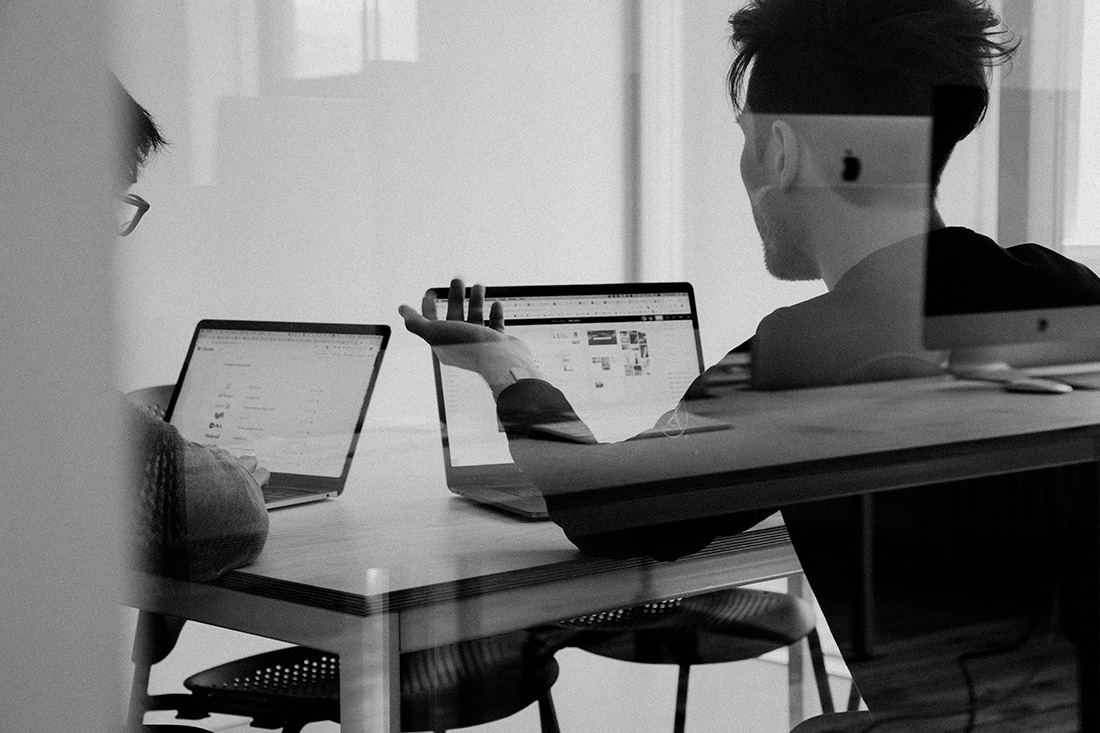
Was kostet mich eine Rufumleitung?
Eine Rufumleitung hat grundsätzlich keine zusätzlichen Kosten zur Folge. Es fallen die ganz normalen, in deinem Vertrag vereinbarten, Kosten für ein Gespräch an. Hast du also beispielsweise eine Flat für Telefongespräche, dann sind Rufumleitungen vollkommen kostenlos. Solltest du einen Tarif pro Minute bezahlen, dann fallen die Kosten an, die normalerweise für ausgehende Gespräche fällig sind. Denn in diesem Fall nimmst du den Anruf nicht an, sondern leitest ihn weiter. Beachte: Die Kosten fallen auf die Nummer an, von der aus umgeleitet wird. Für die Nummer, auf die der Anruf umgeleitet werden, kommen die eventuellen Kosten für einen eingehenden Anruf dazu. Da heute aber fast jeder eine Flat hat, sind Rufumleitungen meist umsonst.
Rufumleitung am iPhone einstellen
Was die Rufumleitung am iPhone angeht, hat Apple wirklich ganze Arbeit geleistet. Denn diese Funktion ist am iPhone sehr leicht zu finden und einzustellen. Gehe dafür zu Einstellungen > Telefon > Rufweiterleitung. Aktiviere den Schalter bei Rufweiterleitung. Wenn du dann auf Weiterleiten an klickst, kannst du die Nummer angeben, an die deine Anrufe weitergeleitet werden sollen. Nun werden die Anrufe, die auf dein iPhone kommen, direkt an diese Nummer “weitergeschickt”.
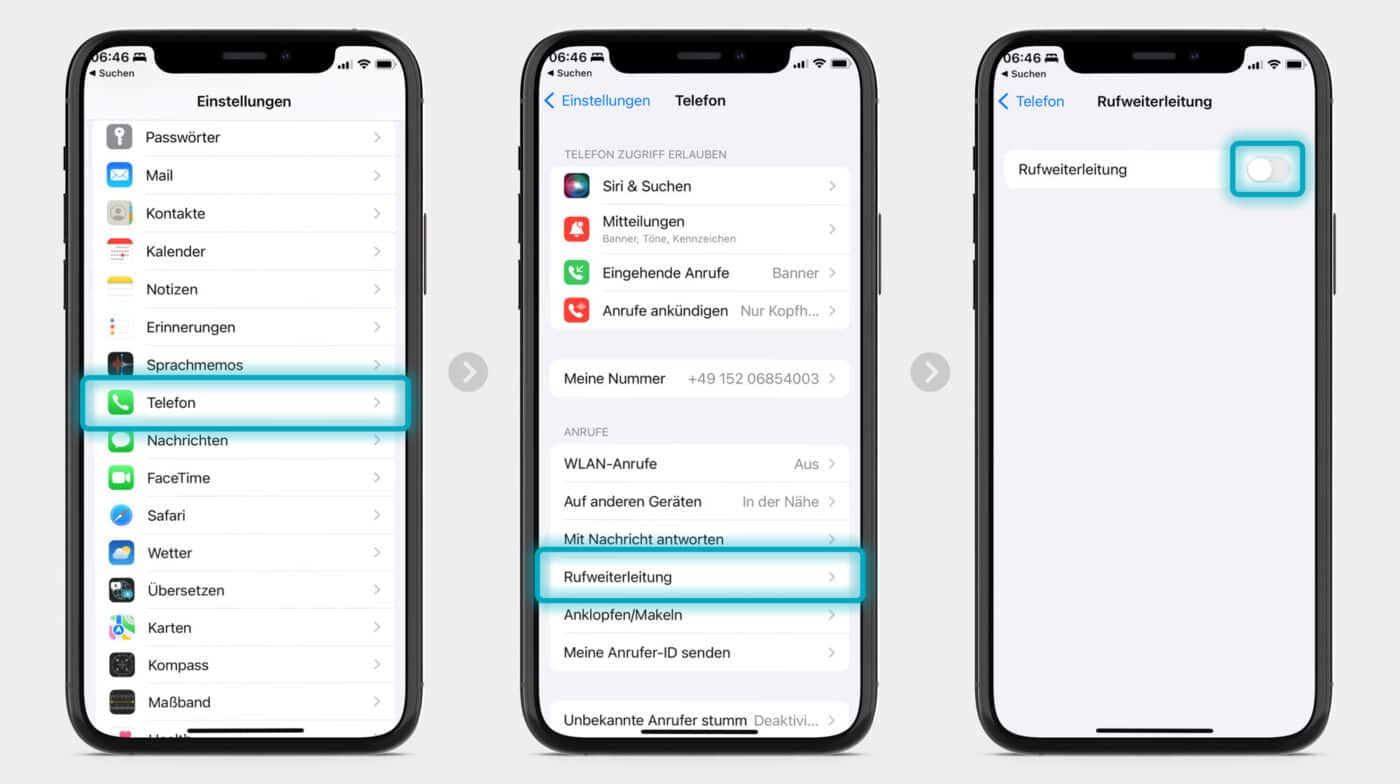
Dass die Rufumleitung aktiv ist, kannst du an einem kleinen Symbol in der Kontrollleiste sehen: ein Telefon mit einem kleinen Pfeil daneben. Rufumleitungen aufheben kannst du ganz einfach indem du den Schalter bei Rufumleitung wieder deaktivierst. Die Rufumleitung beim iPhone ist also wirklich kinderleicht.
Ein wichtiger Hinweis: Achte darauf, dass du Empfang hast, wenn du die Rufumleitung einrichtest, sonst kann es sein, dass sie nicht richtig funktioniert.

Anrufe am iPhone umleiten via Kürzel
Neben dem einfachen aktivieren und deaktivieren von Rufnummern gibt es aber auch noch spezifischere Optionen für das umleiten von Anrufen. Zum Beispiel wenn man nur in gewissen Situation (z.B. während einem Telefonat) oder unter bestimmten Bedingungen (nach 10 Sekunden noch nicht drangegangen) die Anrufe weiterleiten möchte. Hierfür gibt es ebenfalls eine recht einfache Lösung und zwar ganz old-school über das „anrufen“ verschiedener Zifferkombinationen.
Das bedeutet, du öffnest einfach das Wahlfeld, tippst das Kürzel ein und tippst auf den Hörer. Dann wird die Funktion automatisch ausgeführt.
Achtung! Hier musst du beim Eingeben der Nummer zur Umleitung unbedingt die Ländervorwahl (Deutschland +49) miteingeben. Dann wird die 0 am Anfang der Telefonnummer dafür weggelassen.
Rufumleitung für alle Anrufe
Wenn du alle eingehenden Anrufe uneingeschränkt umleiten willst, dann wähle **21*RUFNUMMERZUMWEITERLEITEN#
Um die Weiterleitung wieder aufzuheben, wähle #21#
Anrufe am iPhone umleiten, wenn besetzt ist
Willst du deine Anrufe nur weiterleiten, wenn du gerade in einem anderen Telefonat bist und bei dir besetzt ist, dann wähle **67RUFNUMMER ZUM WEITERLEITEN#
Zum Aufheben wähle #67#
Anruf umleiten, wenn du nicht abhebst
Du möchtest dann einen Anruf am iPhone umleiten, wenn du einmal nicht drangehen kannst? Auch hierfür gibt es einen Code. Der Anruf wird weitergeleitet, wenn nach 15 Sekunden niemand abgehoben hat. Wähle hierfür **61*RUFNUMMERZUMWEITERLEITEN#
Zum Aufheben wähle #61#
Rufumleitung nach einer bestimmten Zeit
Um einen Anruf nur weiterzuleiten, wenn nach einer bestimmten Zeit nicht abgehoben wurde, gibt es ebenfalls eine Funktion. Wähle dafür **61*RUFNUMMERZUMWEITERLEITEN**ZEIT# Bei „Zeit“ gibst du die Anzahl an Sekunden an, nach denen weitergeleitet werden soll. Zum Aufheben der Funktion wählst du einfach #61#
Rufnummer umleiten, wenn du kein Netz hast
Um eingehende Anrufe umzuleiten, wenn du keinen Empfang hast oder dein Handy ausgeschaltet ist kannst du die **62*RUFNUMMERZUMWEITERLEITEN# wählen. Diese Funktion kannst du über #62# aufheben.
Alle Rufumleitungen aufheben
Wenn du alle einmal getätigten Rufumleitungen aufheben möchtest, geht das auch ganz einfach mit nur einem Code, ohne dass alle einzeln aufgehoben werden müssen. Hierfür kannst du einfach die ##004 wählen.
Anrufe auf die Mailbox umleiten
Anrufe können nicht nur direkt an eine andere Nummer weitergeleitet werden, sondern auch auf deine Mailbox. Dafür gehst du im Grunde genau gleich vor, wie auch schon bei der normalen Rufumleitung. Nur gibst du dieses mal als Nummer, auf die umgeleitet werden soll, die Nummer deiner Mailbox an. Das kann vor allem dann Sinn ergeben, wenn du nur eine bedingte Rufumleitung via Kürzel machen möchtest. Beispielsweise, sollte deine Leitung besetzt sein, gehen alle Anrufe an die Mailbox. Wenn du aber gerade nicht telefonierst, kommen sie bei dir raus.
Beitragsbild: @nowah